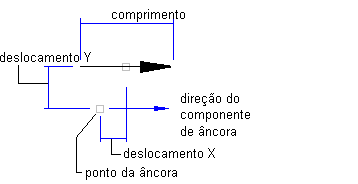Utilize a guia Layout para criar um componente de seta de direção para um estilo de legenda.
Na lista Criar componente![]() , clique em
, clique em ![]() para criar um novo componente de seta de direção.
para criar um novo componente de seta de direção.
Geral
- Nome
-
Especifica o nome do componente da seta de direção.
O nome padrão, como “Direction Arrow.1”, é o nome do componente com um incremento numérico. Se o componente da componente existir em um estilo de legenda principal, então o nome não pode ser editado.
- Visibilidade
-
Especifica se o componente de texto está visível no estilo de legenda.
- Usado em
-
Especifica se um componente é visível no modo identificador, modo legenda, ou ambos. Selecione um modo na guia Geral no compositor de estilo de legenda.
- Modo de legenda: exibe o componente de seta de direção quando Modo de exibição estiver definido para Legenda
- Modo de identificador: exibe o componente de seta de direção quando Modo de exibição estiver definido para Identificador.
- Modos de legenda e identificador: exibe o componente da seta de direção independentemente da configuração do modo de exibição
Nota: Se um tipo de estilo de legenda não suportar tabelas, então esse controle não estará disponível. - Componente de âncora
-
Especifica um objeto de referência para posicionar a seta de direção. Você pode selecionar <Recurso> (que é o objeto que está sendo legendado) ou outro componente de legenda existente.
- Ponto de âncora
-
Especifica a localização no componente Âncora onde o componente da seta de direção é anexado.
- Quando <Recurso> é o Componente de âncora, Localização da legenda é a única opção disponível. Esta opção coloca o ponto de âncora no ponto onde a legenda está anexada ao objeto que está sendo legendado.
- Quando Componente de âncora é outro componente da legenda, você tem a opção de pontos de âncora dependendo se a âncora é um texto, bloco, tique, linha ou seta de direção.
- Segmentos externos ao vão
-
Especifica se o componente de estilo da legenda deve se estender para fora dos segmentos.
Nota: Esta configuração se aplica somente aos estilos de linha de lote e de legenda de curva.- Verdadeiro: Legenda o limite externo de lotes, ao invés de segmentos de lote individuais. Por exemplo, se quatro lotes compartilham um limite externo, utilize esta opção para legendar o limite externo combinado.
- Falso: legendas de segmentos de lotes individuais.
Seta de direção
- Estilo de ponta de seta
-
Especifica o estilo de ponta de seta. Selecione um estilo de ponta de seta na lista.
Nota: Selecione Nenhum para criar uma seta de direção sem uma ponta de seta. - Tamanho da ponta da seta
-
Especifica o tamanho da ponta de seta em unidades de plotagem.
Nota: Um valor de zero cria uma seta de direção sem ponta de seta.Nota: O comprimento da seta de direção deve ser ao menos o dobro do tamanho da ponta da seta especificada. Se não, a ponta de seta não é exibida. Por exemplo, se você especificar um tamanho da ponta da seta de 0,2, o comprimento da seta deve ser de no mínimo 0,4. Este comportamento é similar às chamadas de detalhe do AutoCAD.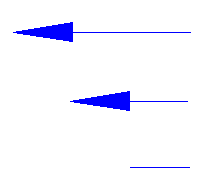
A ponta de seta não é exibida quando o comprimento da seta é diminuído
- Comprimento fixo
-
Especifica se o comprimento da seta é controlada pela configuração de Comprimento ou o pelo comprimento do objeto que está sendo identificada.
- Verdadeiro: utiliza a configuração Comprimento.
- Falso: desenha o comprimento da seta de direção para coincidir com o comprimento do objeto que está sendo identificada.
- Comprimento
-
Especifica o comprimento total da seta de direção, incluindo a ponta de seta.
A configuração Comprimento não está disponível quando a propriedade Comprimento fixo é definida como Falso.
- Deslocamento X
-
Especifica a distância de deslocamento entre o ponto central da seta de direção e o componente de âncora na direção X.
- Deslocamento Y
-
Especifica o deslocamento na direção Y.
A ilustração a seguir mostra deslocamentos de X e Y para uma seta de direção: